Одним з найсучасніших продуктів американської корпорації Microsoft на ринку програмного забезпечення є операційна система Windows 10, яка вийшла в остаточному вигляді влітку 2015 року. З тих самих пір для неї випустили п’ять великих апдейтів, і вони зробили її краще, проте від безлічі неприємних особливостей ця платформа досі так і не позбулася. У ній можна зустріти тисячі різних налаштувань, причому іноді вони дублюють один одного, що ускладнює процес налаштування електронного пристрою.
Сьогодні, 1 травня 2019 року, в операційній системі Windows 10 була виявлена секретна настройка, яка підвищує швидкість роботи будь-якого електронного пристрою в цілих два рази, а іноді і сильніше. Простому користувачеві гарантовано не вдасться виявити її самостійно, так як Microsoft немов спеціально приховала її від очей пересічних власників комп’ютера. Для того, щоб змусити десяту «вінду» працювати значно швидше слід натиснути правою кнопкою миші на іконку програми «Мій комп’ютер».

У вікні потрібно вибрати «Властивості», а потім пройти по шляху «Додаткові параметри системи» – «Налаштування» (у розділі «Продуктивність»). Тут слід відкрити розділ «Додатково» і переконатися в тому, що в пункті «Оптимізувати роботу» перемикач знаходиться саме в положенні «Програм», а не «Служб, що працюють у фоновому режимі». З якихось незрозумілих причин на багатьох комп’ютерах під управлінням Windows 10 за замовчуванням обравши саме другий варіант, і це створює великі неприємності.
У такому випадку, якщо десята «вінда, наприклад, почне оновлюватися, всі основні ресурси підуть на це, а запущена програма або гра почне гальмувати. Щоб нічого подібного не відбувалося слід обов’язково вибирати варіант, спрямований на швидку роботу запущених додатків, тому що інакше можна зіткнутися з дуже значними гальмами, в тому числі під час проведення, наприклад, запланованої діагностики системи. Таким чином можна підвищити швидкість роботи Windows 10 в два і більше разів, а відчути це найсильніше вдасться на далеко не найпотужніших електронних пристроях.


Leave a Comment